Nasazení modulu IoT s podporou GPU ve službě Azure Stack Hub
Se službou Azure Stack Hub s podporou GPU můžete nasazovat moduly náročné na procesor do zařízení s Linuxem spuštěných v IoT Edge. Velikosti virtuálních počítačů optimalizovaných pro GPU jsou specializované virtuální počítače dostupné s jedním nebo více grafickými procesory NVIDIA. V tomto článku se dozvíte, jak používat virtuální počítače optimalizované pro GPU ke spouštění úloh náročných na výpočty, grafiku a vizualizaci.
Než začnete, budete potřebovat Microsoft Entra předplatné s přístupem ke globální službě Azure a službě Azure Stack Hub, Azure Container Registry (ACR) a IoT Hub.
V tomto článku:
- Nainstalujte virtuální počítač s Linuxem s podporou GPU a nainstalujte správné ovladače.
- Nainstalujte Docker a povolte GPU v modulu runtime.
- Připojte zařízení IoT ke službě iOT Hub a nainstalujte z marketplace iOT model:
Getting started with GPUs. - Nainstalujte a monitorujte zařízení z místního počítače pomocí Azure IoT Exploreru.
- Volitelně můžete zařízení nainstalovat a monitorovat pomocí rozšíření Azure IoT v editoru Visual Studio Code.
Požadavky
V instanci služby Azure Stack Hub, v globálním Azure a na místním počítači pro vývoj budete potřebovat následující prostředky.
Azure Stack Hub a Azure
Předplatné jako uživatel používající ID Microsoft Entra v integrovaném systému Azure Stack Hub s GPU NVIDA. S iOT Hubem fungují následující čipy:
- NCv3
- NCas_v4
Další informace o GPU ve službě Azure Stack Hub najdete v tématu Virtuální počítač s grafickými procesory (GPU) ve službě Azure Stack Hub.
Globální předplatné Azure. Pokud nemáte globální předplatné Azure, vytvořte si bezplatný účet , než začnete.
Azure Container Registry (ACR) Poznamenejte si přihlašovací server ACR, uživatelské jméno a heslo.
Centrum IoT úrovně Free nebo Standard v globálním Azure
Vývojový stroj
V závislosti na vašich preferencích vývoje můžete použít vlastní počítač nebo virtuální počítač. Váš vývojový počítač bude muset podporovat vnořenou virtualizaci. Tato schopnost je nezbytná pro spuštění Dockeru, modulu kontejneru použitého v tomto článku.
Váš vývojový počítač bude potřebovat následující prostředky:
- Python 3.x
- Pip pro instalaci balíčků Pythonu Tato položka se nainstalovala společně s vaší instalací Pythonu. Pokud máte nainstalovaný Pip, možná budete chtít upgradovat na nejnovější verzi. Upgrade můžete provést pomocí samotného pipu. Typ:
pip install --upgrade pip. - Azure CLI 2.0
- Git
- Docker
- Visual Studio Code
- Azure IoT Tools pro Visual Studio Code
- Python Extension Pack pro Visual Studio Code
Zaregistrovat zařízení IoT Edge
K hostování IoT Edge zařízení použijte samostatné zařízení. Použití samostatného zařízení zajistí oddělení vývojového počítače a IoT Edge zařízení přesněji odpovídá scénáři nasazení.
Vytvoření IoT Edge zařízení v Azure s virtuálním počítačem s Linuxem:
Vytvořte virtuální počítač s Linuxem řady N-series ve službě Azure Stack Hub. Při instalaci komponent pro server budete se serverem pracovat přes SSH. Další informace najdete v tématu Použití páru klíčů SSH se službou Azure Stack Hub.
Příprava virtuálního počítače s podporou GPU
Nainstalujte ovladače NVIDA GPU na server s Linuxem řady N-series podle kroků v článku Instalace ovladačů NVIDIA GPU na virtuální počítače řady N-series s Linuxem.
Poznámka
K instalaci softwaru použijete příkazový řádek Bash. Poznamenejte si příkazy, protože stejné příkazy použijete k instalaci ovladačů do kontejneru spuštěného v Dockeru na virtuálním počítači s podporou GPU.
Nainstalujte na linuxový server řady N-series nejnovější modul runtime IoT Edge ve službě Azure Stack Hub. Pokyny najdete v tématu Instalace modulu runtime Azure IoT Edge v systémech Linux založených na Debianu.
Instalace Dockeru
Nainstalujte Docker na virtuální počítač s podporou GPU. Modul spustíte z IoT Edge Marketplace v kontejneru na virtuálním počítači.
Musíte nainstalovat Docker 19.02 nebo vyšší. Modul runtime Dockeru teď podporuje grafické procesory NVIDIA. Další informace o grafických procesorech v Dockeru najdete v článku Dokumentace k Dockeru, Možnosti modulu runtime s využitím paměti, procesorů a GPU.
Instalace Dockeru
Kontejnery Dockeru můžou běžet kdekoli, místně v datacentru zákazníka, u externího poskytovatele služeb nebo v cloudu v Azure. Kontejnery imagí Dockeru se můžou v Linuxu a Windows spouštět nativně. Image Windows ale můžou běžet jenom na hostitelích s Windows a image Linuxu můžou běžet na hostitelích s Linuxem a hostitelích s Windows (zatím na virtuálním počítači Hyper-V s Linuxem), kde hostitelem je server nebo virtuální počítač. Další informace najdete v tématu Co je Docker?.
Připojte se k serveru N-series s Linuxem pomocí klienta SSH.
Aktualizujte index a seznamy apt.
sudo apt-get updateNačte nové verze existujících balíčků na počítači.
sudo apt-get upgradeNainstalujte závislosti potřebné k přidání úložiště apt Dockeru.
sudo apt-get install apt-transport-https ca-certificates curl software-properties-commonPřidejte klíč GPG Dockeru.
curl -fsSL https://download.docker.com/linux/ubuntu/gpg | sudo apt-key add -Přidejte úložiště apt Dockeru.
sudo add-apt-repository "deb [arch=amd64] https://download.docker.com/linux/ubuntu $(lsb_release -cs) stable"Aktualizujte index a seznamy apt a nainstalujte Docker Community Edition.
sudo apt-get update sudo apt-get install docker-ceOvěřte instalaci kontrolou verze Dockeru.
docker -vZveřejnění dostupných prostředků GPU v Dockeru
docker run -it --rm --gpus all ubuntu nvidia-smi
Získání položky z marketplace
Vraťte se do Azure Portal a přidejte model do hraničního zařízení pomocí marketplace iOT. V nabídce vyberte Modul Marketplace . Vyhledejte Getting started with GPUsa podle pokynů přidejte modul.
Pokyny najdete v tématu Výběr zařízení a přidání modulů.
Povolení monitorování
Stáhněte si Azure IoT Explorer a připojte aplikaci ke svému IoT Hub.
Vyberte zařízení IoT a v navigační nabídce přejděte na Telemetrie.
Výběrem možnosti Start zahájíte monitorování výstupu z IoT Edge zařízení.
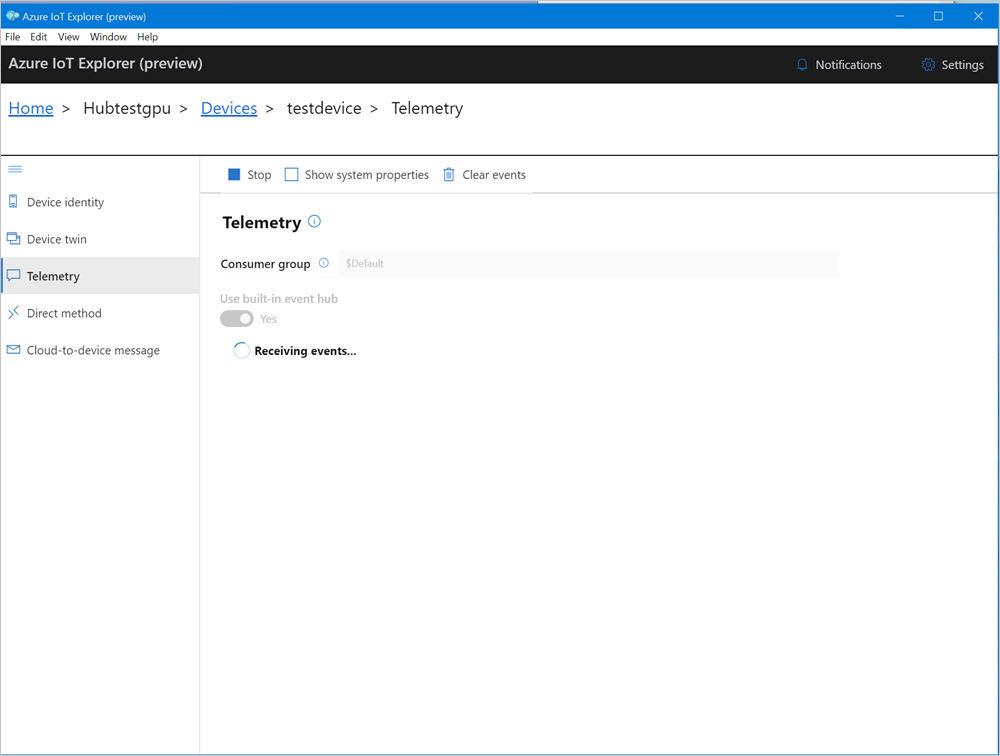
Monitorování modulu (volitelné)
Na paletě příkazů VS Code spusťte Azure IoT Hub: Select IoT Hub (Azure IoT Hub: Vybrat IoT Hub).
Zvolte předplatné a centrum IoT obsahující zařízení IoT Edge, které chcete nakonfigurovat. V takovém případě vyberte předplatné ve vaší instanci služby Azure Stack Hub a vyberte IoT Edge zařízení vytvořené pro službu Azure Stack Hub. K tomu dochází při konfiguraci výpočetních prostředků prostřednictvím Azure Portal v předchozích krocích.
V průzkumníku VS Code rozbalte část Azure IoT Hub. V části Zařízení byste měli vidět IoT Edge zařízení odpovídající vaší službě Azure Stack Hub.
Vyberte toto zařízení, klikněte pravým tlačítkem a vyberte Spustit monitorování integrovaného koncového bodu události.
Přejděte na Moduly zařízení > a měli byste vidět spuštěný modul GPU.
Terminál VS Code by také měl jako výstup monitorování služby Azure Stack Hub zobrazovat události IoT Hub.

Uvidíte, že doba potřebná k provedení stejné sady operací (5000 iterací transformace obrazce) pomocí GPU je mnohem kratší než u procesoru.
Další kroky
Další informace o virtuálním počítači grafického procesoru (GPU) ve službě Azure Stack Hub
Další informace o službě Azure Stack Hub, Data Box Edge a inteligentní hraniční síti – Budoucnost computingu: inteligentní cloud a inteligentní hraniční zařízení
Další informace o hybridních cloudových aplikacích najdete v tématu Hybridní cloudová řešení.
Váš názor
Připravujeme: V průběhu roku 2024 budeme postupně vyřazovat problémy z GitHub coby mechanismus zpětné vazby pro obsah a nahrazovat ho novým systémem zpětné vazby. Další informace naleznete v tématu: https://aka.ms/ContentUserFeedback.
Odeslat a zobrazit názory pro